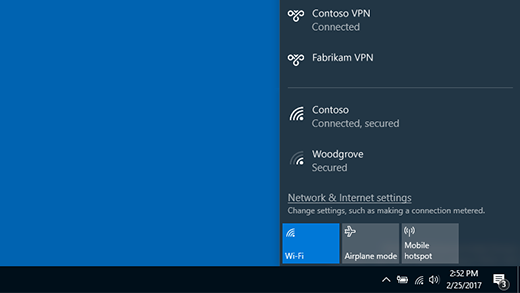Bez obzira radi li se o poslovnoj ili osobnoj upotrebi, možete se povezati s virtualnom privatnom mrežom (VPN-om) na PC-ju sa sustavom Windows. VPN vezom omogućuje vam se sigurnije povezivanje te pristup mreži poduzeća i internetu kada, na primjer, radite u kafiću ili na sličnom javnom mjestu.
Napomena: Ta značajka nije dostupna u Windows 11 SE. Saznajte više
Stvaranje VPN profila
Da biste se mogli povezati s VPN-om, na PC-ju morate imati VPN profil. Možete sami stvoriti VPN profil ili postaviti poslovni račun kako bi vam vaše poduzeće omogućilo VPN profil.
Prije početka:
-
Ako je za posao, potražite postavke ili aplikaciju za VPN na intranetskom mjestu poduzeća kada ste na poslu ili se obratite osobi zaduženoj za podršku u vašem poduzeću.
-
Ako se radi o VPN servisu na koji ste pretplaćeni za osobnu upotrebu, posjetite trgovinu Microsoft Store da biste vidjeli postoji li aplikacija za taj servis, a zatim idite na web-mjesto VPN servisa da biste vidjeli jesu li postavke VPN veze koje želite koristiti ondje navedene.
Kada pripremite poslovne ili osobne POSTAVKE VPN-a:
-
Odaberite Start > Postavke > Mrežna & internet > VPN > Dodaj VPN.
-
U odjeljku Dodavanje VPN veze učinite sljedeće:
-
Za mogućnost Davatelj usluga VPN-a odaberite Windows (ugrađeni).
-
U okvir Naziv veze unesite naziv koji ćete prepoznati (na primjer, Moj osobni VPN). To je naziv VPN veze koji ćete potražiti kada se povezujete.
-
U okvir Naziv ili adresa poslužitelja unesite adresu VPN poslužitelja.
-
Za mogućnostVrsta VPN-a odaberite vrstu VPN veze koju želite stvoriti. Morate znati kojom se vrstom VPN veze vaše poduzeće ili VPN servis koristi.
-
Za mogućnostVrsta podataka za prijavu odaberite vrstu podataka za prijavu (ili vjerodajnice) kojom se želite koristiti. To mogu biti korisničko ime i lozinka, jednokratna lozinka, certifikat ili pametna kartica ako se povezujete s VPN-om radi posla. U odgovarajuće okvire unesite korisničko ime i lozinku (ako je potrebno).
-
-
Odaberite Spremi.
Ako morate urediti podatke o VPN vezi ili navesti dodatne postavke, kao što su postavke proxyja:
-
Na stranici POSTAVKE VPN-a odaberite VPN vezu koju želite urediti, zatim Dodatne mogućnosti, a zatim Uređivanje pokraj detalja koje želite ažurirati. Kada unesete potrebna ažuriranja, odaberite Spremi ili Primijeni.
Povezivanje s VPN-om
Kada imate VPN profil, spremni ste za povezivanje.
Brzo se povežite s VPN-om s programske trake:
-
Na programskoj traci odaberite ikonu Mreža, Glasnoća, Baterija > VPN.
-
Na popisu naziva VPN veze odaberite onaj koji želite, a zatim Poveži se.
-
Ako se to od vas zatraži, unesite korisničko ime i lozinku ili druge podatke za prijavu.
Povežite se s VPN-om sa stranice Postavke sustava Windows:
-
Odaberite Start > Postavke > Mrežna & internet > VPN.
-
Pokraj VPN veze koju želite koristiti odaberite Poveži se.
-
Ako se to od vas zatraži, unesite korisničko ime i lozinku ili druge podatke za prijavu.
Znati ćete da ste povezani s VPN-om na sljedeća dva načina:
-
Na stranici POSTAVKE VPN-a ispod naziva VPN veze prikazat će se Povezano.
-
Na programskoj traci prikazat će se plavi štit kada se povežete s prepoznatim VPN-om.
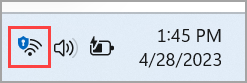
Neovisno o tome radi li se o poslovnoj ili osobnoj upotrebi, na PC-ju sa sustavom Windows 10 možete se povezati s virtualnom privatnom mrežom (VPN). VPN vezom omogućuje vam se sigurnije povezivanje te pristup mreži poduzeća i internetu kada, na primjer, radite u kafiću ili na sličnom javnom mjestu.
Stvaranje VPN profila
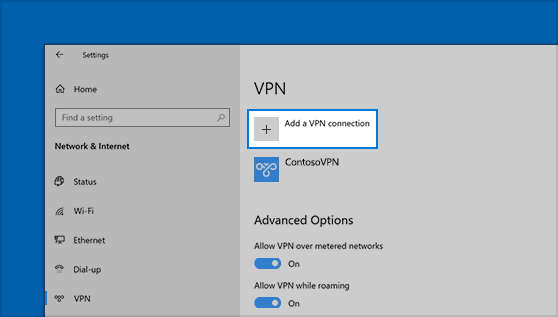
Da biste se mogli povezati s VPN-om, na PC-ju morate imati VPN profil. Možete sami stvoriti VPN profil ili postaviti poslovni račun kako bi vam vaše poduzeće omogućilo VPN profil.
Prije početka:
-
Ako je za posao, potražite postavke ili aplikaciju za VPN na intranetskom mjestu poduzeća kada ste na poslu ili se obratite osobi zaduženoj za podršku u vašem poduzeću.
-
Ako se radi o VPN servisu na koji ste pretplaćeni radi privatne upotrebe, posjetite trgovinu Microsoft Store da biste vidjeli postoji li aplikacija za taj servis, pa posjetite web-mjesto VPN servisa da biste vidjeli jesu li postavke VPN veze za upotrebu ondje navedene.
-
Odaberite tipku Start , a zatim Postavke > Mrežna & internetska veza > VPN > Dodavanje VPN veze.
-
U odjeljku Dodavanje VPN veze učinite sljedeće:
-
Za mogućnost Davatelj usluga VPN-a odaberite Windows (ugrađeni).
-
U okvir Naziv veze unesite naziv koji ćete prepoznati (na primjer, Moj osobni VPN). To je naziv VPN veze koji ćete potražiti kada se povezujete.
-
U okvir Naziv ili adresa poslužitelja unesite adresu VPN poslužitelja.
-
Za mogućnost Vrsta VPN veze odaberite vrstu VPN veze koju želite stvoriti. Morate znati kojom se vrstom VPN veze vaše poduzeće ili VPN servis koristi.
-
Za mogućnostVrsta podataka za prijavu odaberite vrstu podataka za prijavu (ili vjerodajnice) kojom se želite koristiti. To mogu biti korisničko ime i lozinka, jednokratna lozinka, certifikat ili pametna kartica ako se povezujete s VPN-om radi posla. U odgovarajuće okvire unesite korisničko ime i lozinku (ako je potrebno).
-
-
Odaberite Spremi.
-
Ako trebate urediti podatke o VPN vezi ili unijeti dodatne postavke, kao što su postavke proxy poslužitelja, odaberite VPN vezu, pa Napredne mogućnosti.
Povezivanje s VPN-om
Kada imate VPN profil, spremni ste za povezivanje.
-
Na desnom kraju programske trake odaberite ikonu Mreža ( ili ).
-
Odaberite VPN vezu kojom se želite koristiti, a zatim učinite nešto od sljedećeg ovisno o tome što se događa kada odaberete VPN vezu:
-
Ako se ispod VPN veze prikazuje gumb Poveži se, odaberite Poveži se.
-
Ako se otvore postavke u odjeljku VPN-a, tamo odaberite VPN vezu, pa Poveži se.
-
-
Ako se to od vas zatraži, unesite korisničko ime i lozinku ili druge podatke za prijavu.
Kada ste povezani, ispod naziva VPN veze prikazat će se Povezano . Kako biste provjerili jeste li povezani s VPN-om dok nešto radite na PC-ju, odaberite ikonu Mreža ( ili ) na desnom kraju programske trake, pa provjerite je li status uz VPN mrežu Povezano.